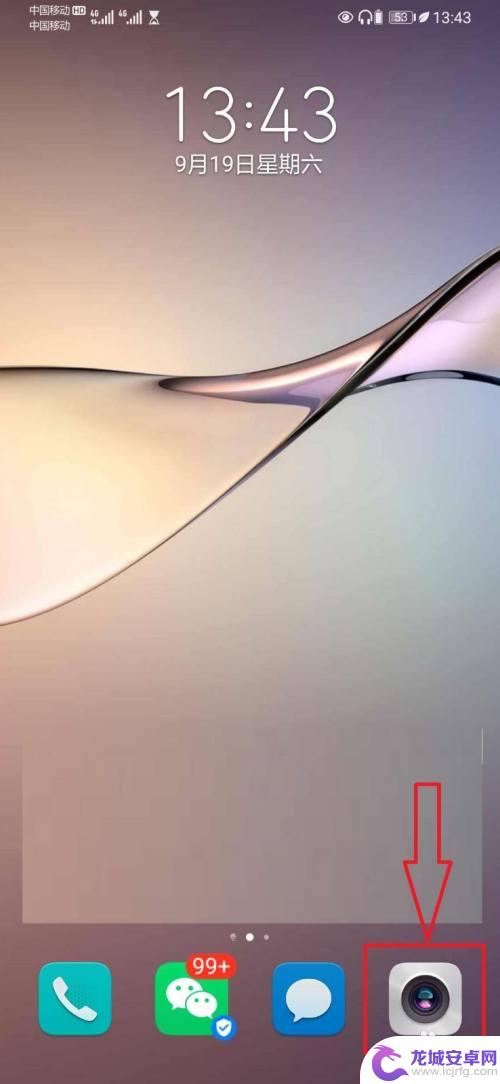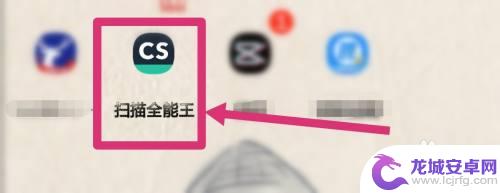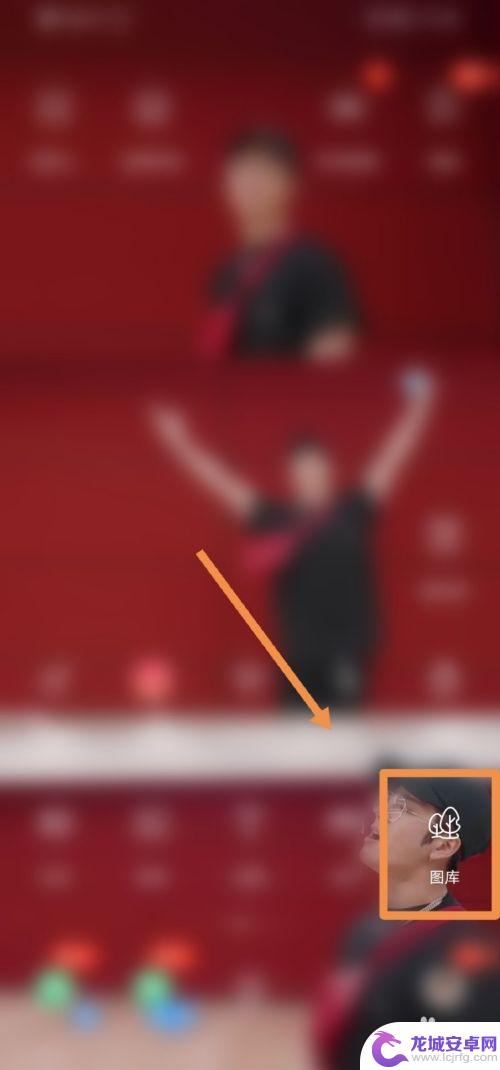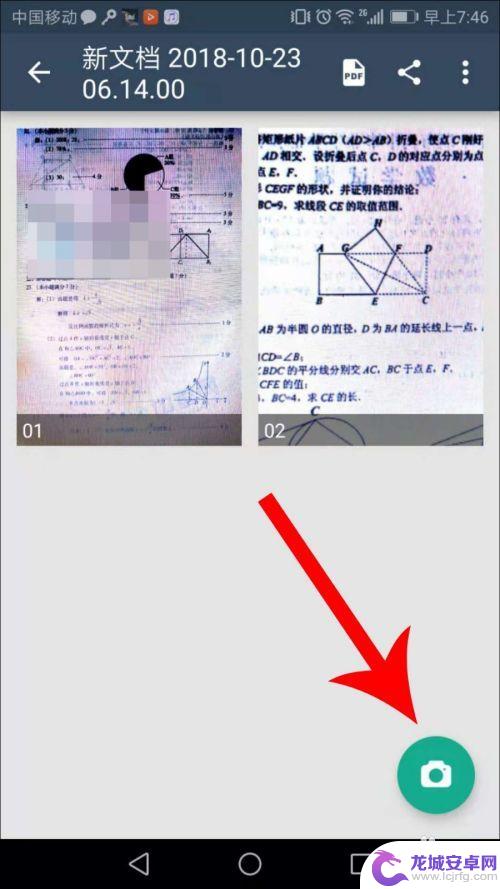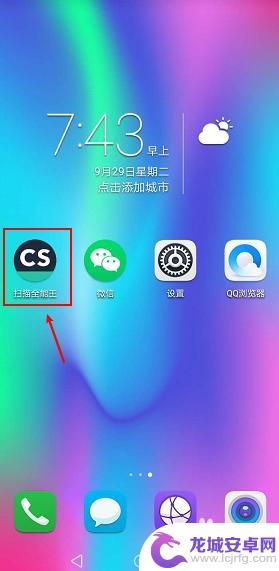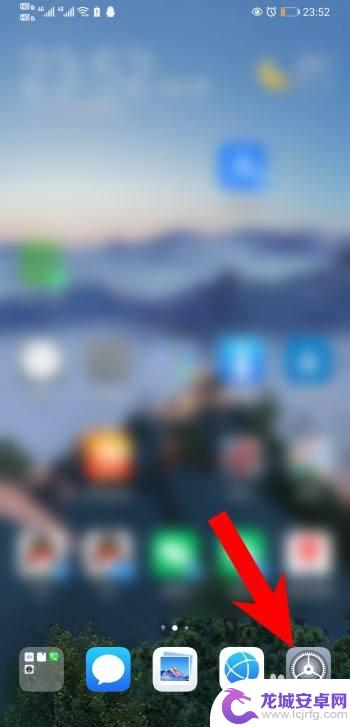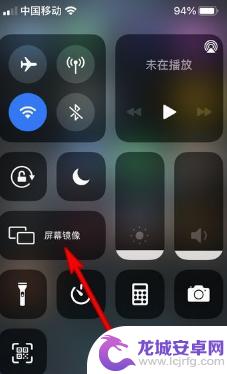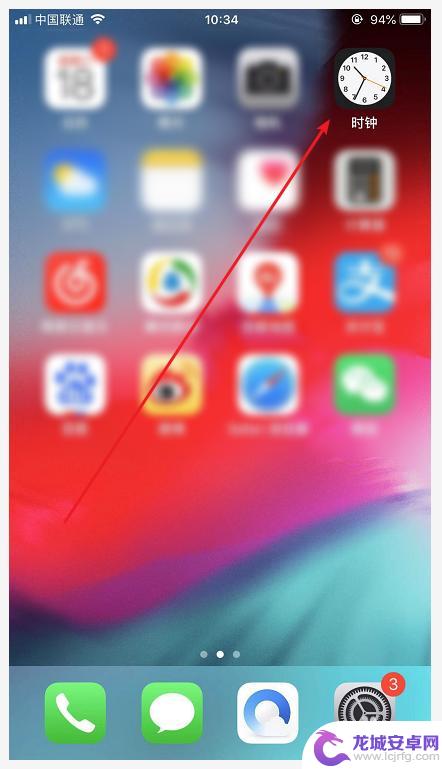华为手机扫描手机图片怎么设置 华为手机的照片和证件扫描方法
如今随着智能手机技术的不断发展,我们的手机已经不再只是通讯工具,更是一台多功能的便携设备,华为手机作为一款备受瞩目的智能手机品牌,不仅在性能和外观上有着出色的表现,还提供了许多实用的功能,其中包括照片和证件的扫描功能。无论是需要快速备份重要证件,还是想要保存珍贵的照片,华为手机的扫描功能都能帮助我们轻松实现。华为手机扫描手机图片的设置方法又是怎样的呢?让我们一起来了解一下。
华为手机的照片和证件扫描方法
方法一:扫描功能进入华为手机主界面,从上往下滑动。
页面弹出选项,点击扫描文件。
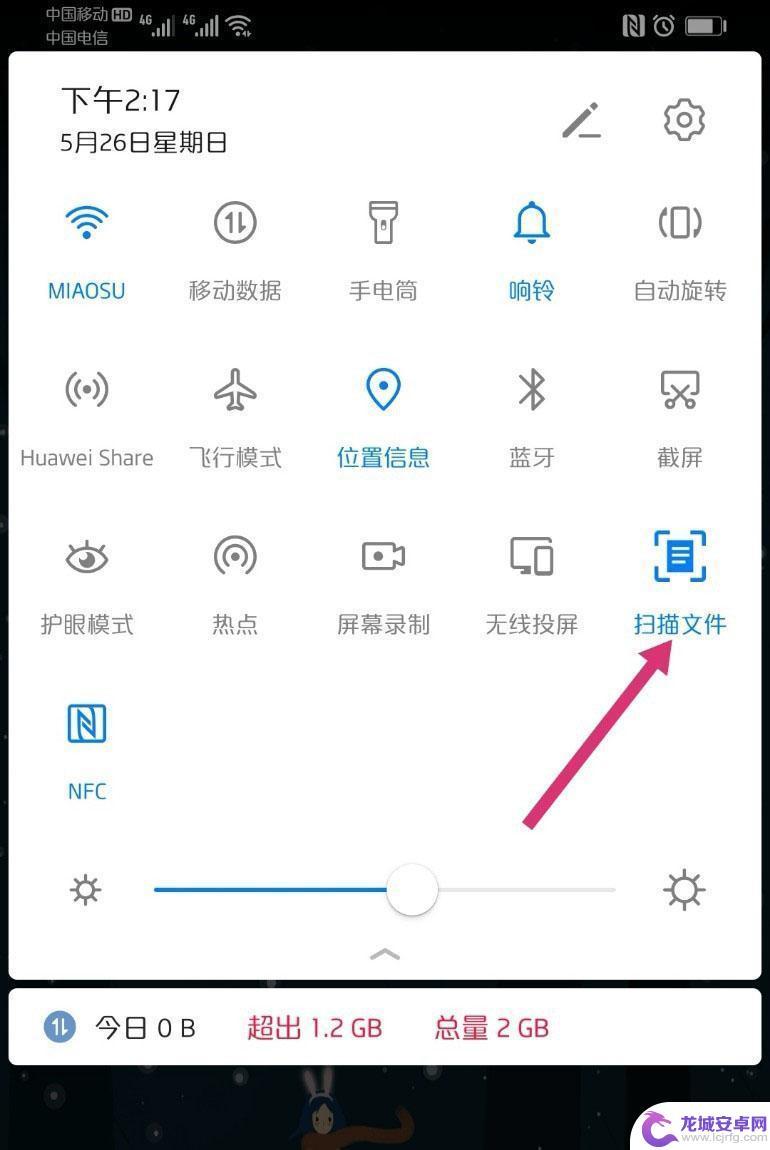
首次使用扫描文件功能,需要登录邮箱。
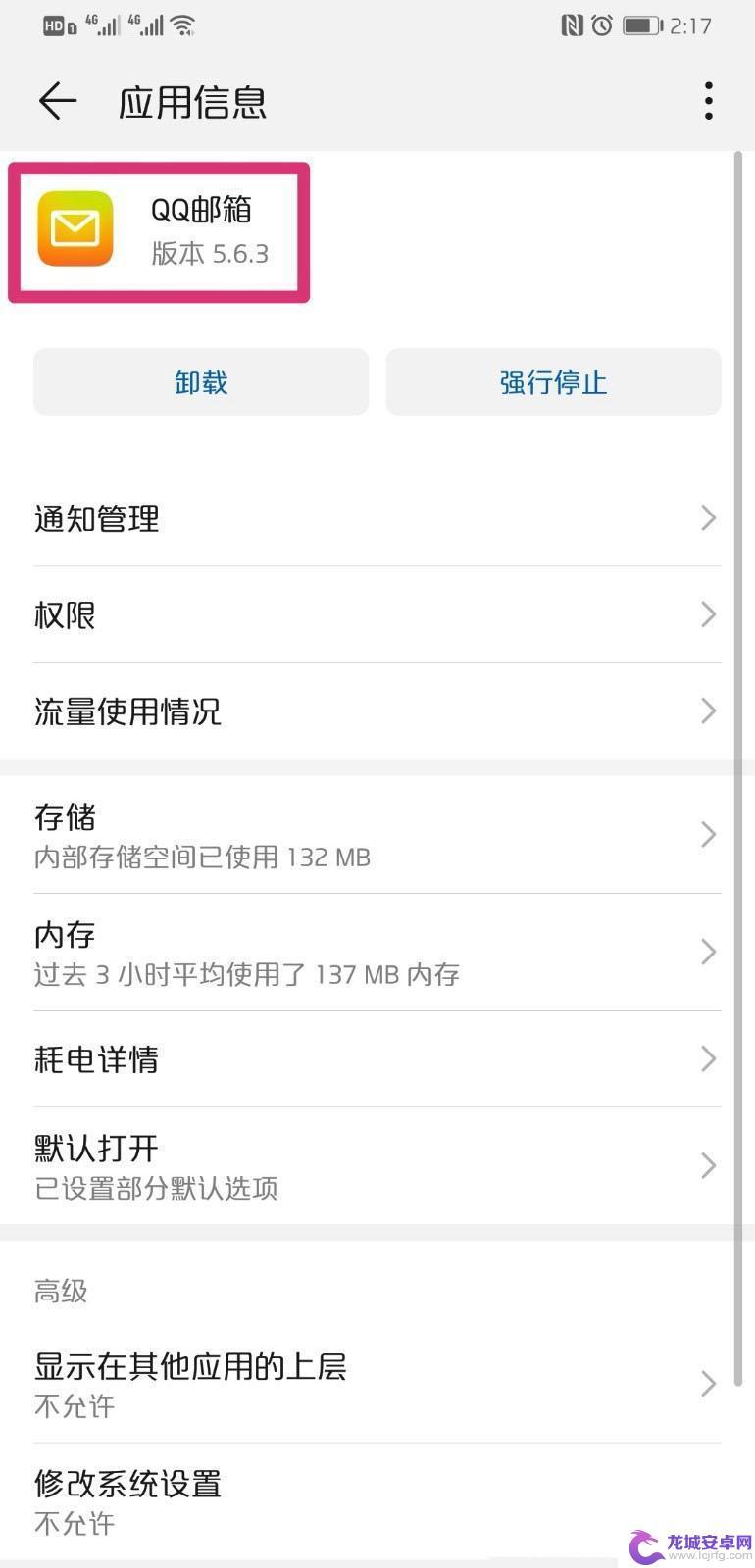
登录邮箱成功之后,自动跳转到扫描界面。
把手机摄像头对准文件,点击一下屏幕中间,即可完成扫描。
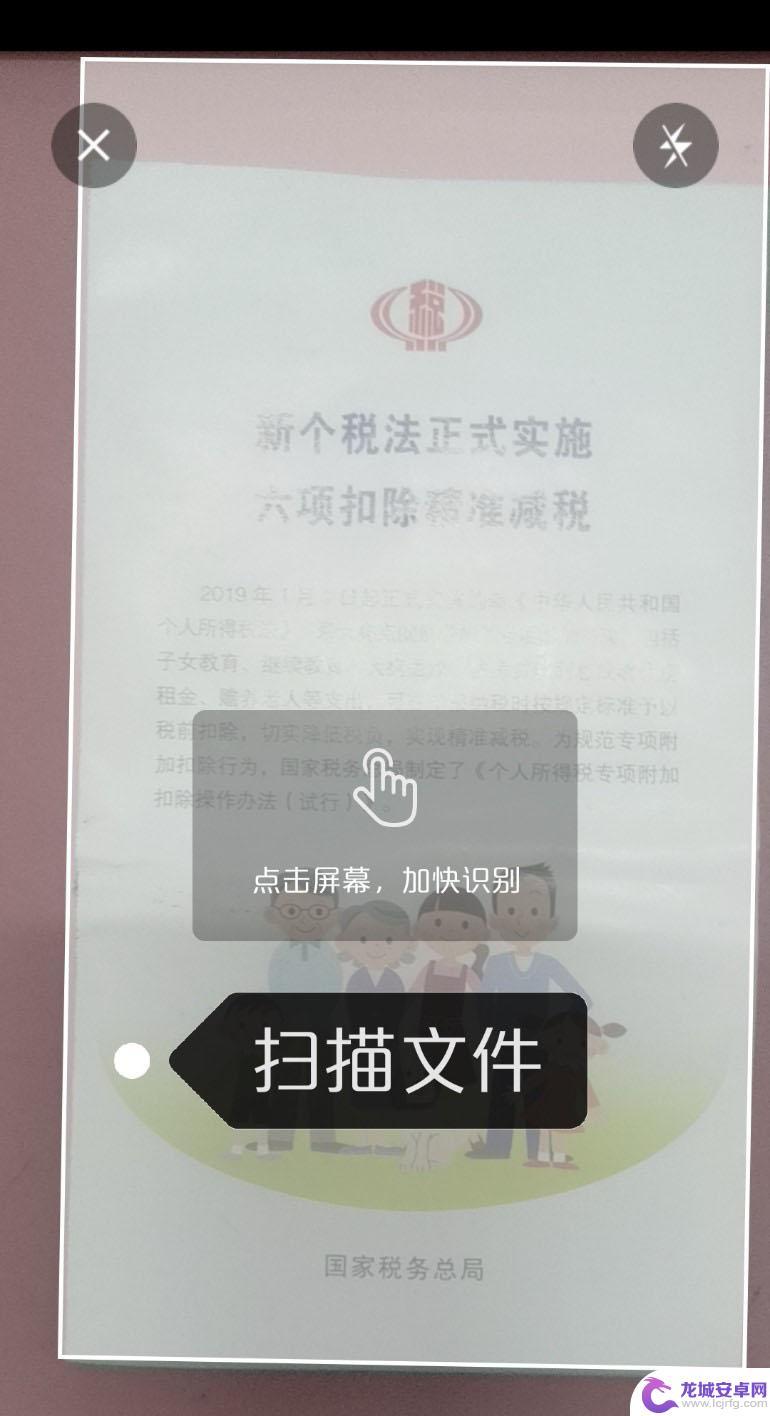

扫描完成后,点击图片。
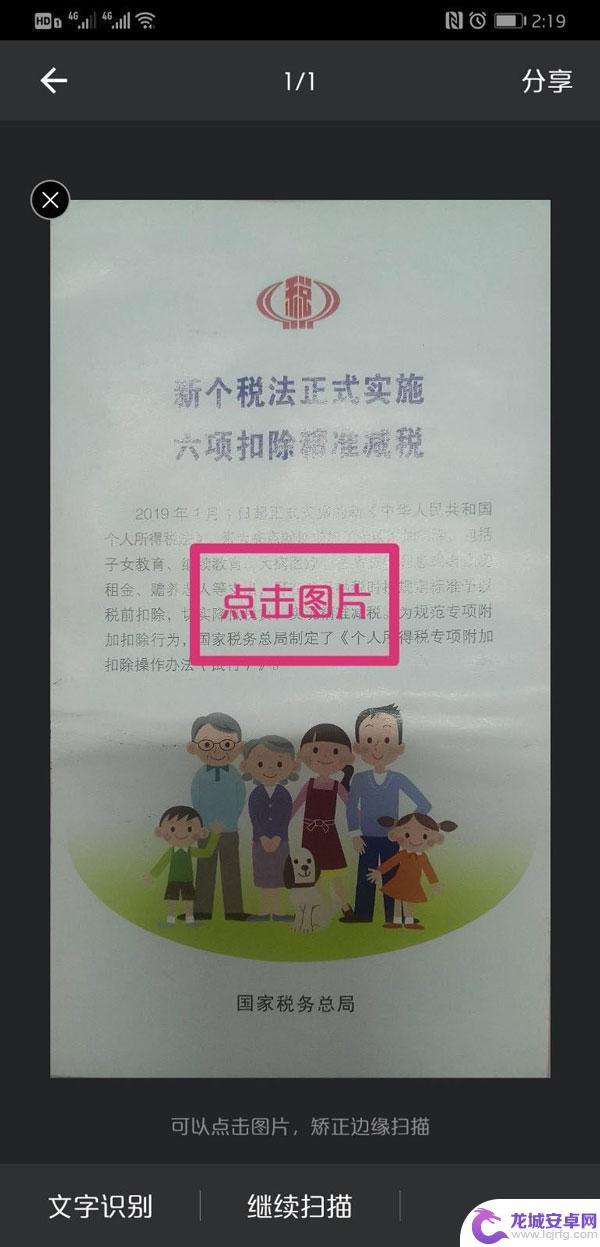
图片的边框会出现粗线条,拉动线条对准边框。
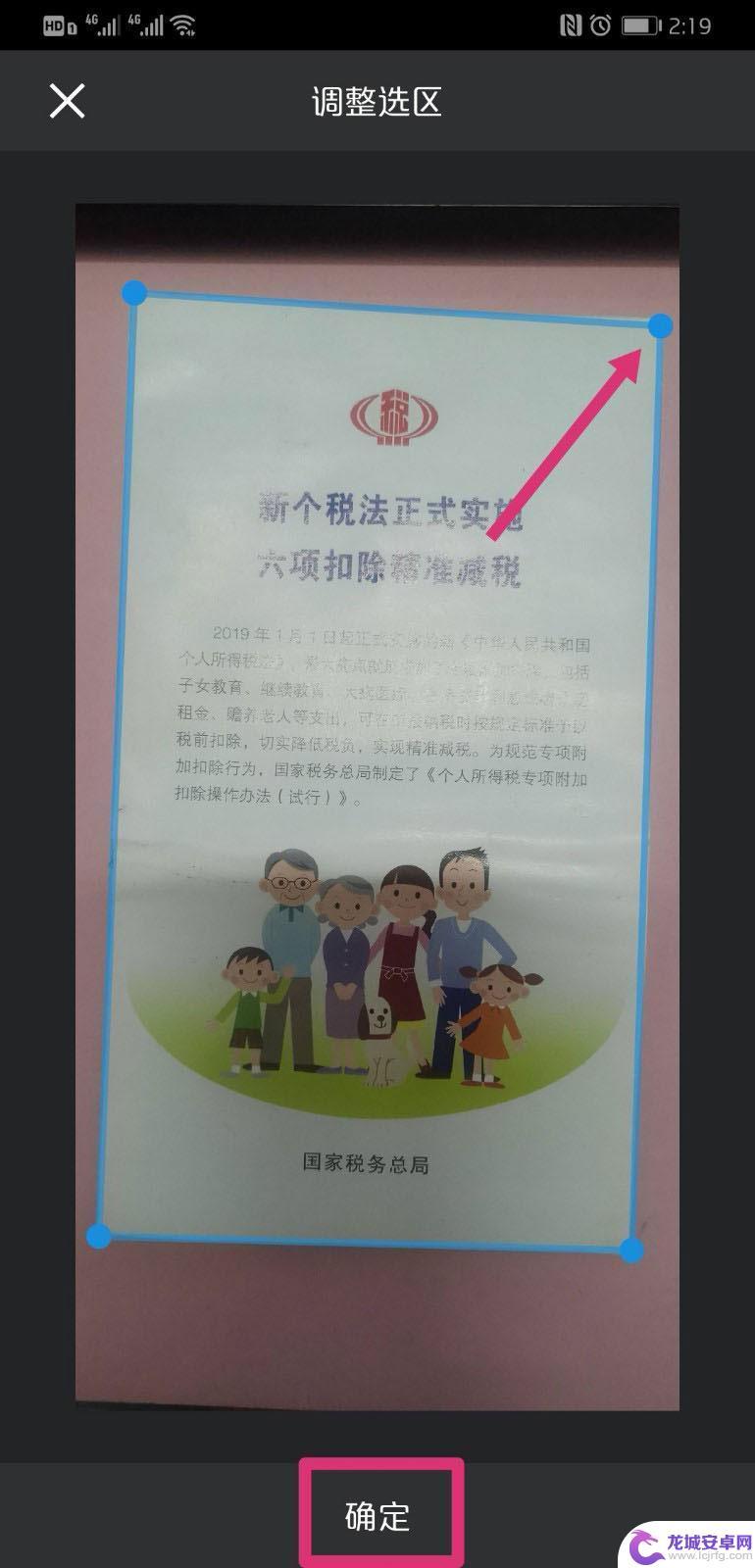
调整好图片的边框后,点击右下角的保存图片。
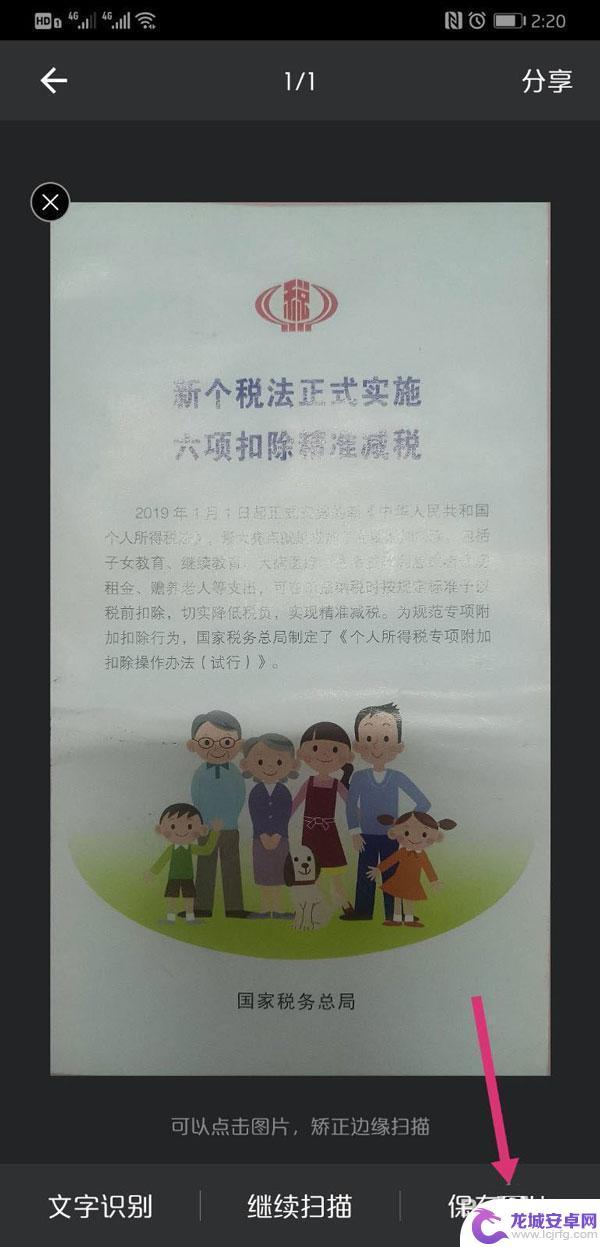
页面弹出已保存到系统相册,在相册里面就可以看到扫描完成的图片或文件了。
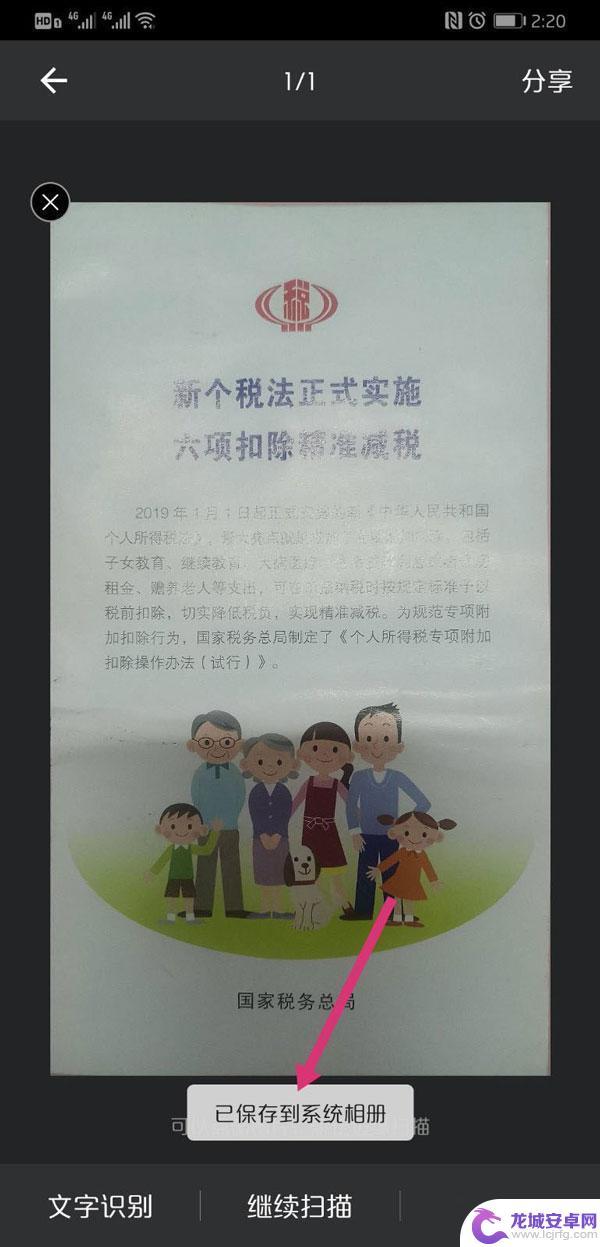
打开华为手机的备忘录应用,点击右下方的加号图标。
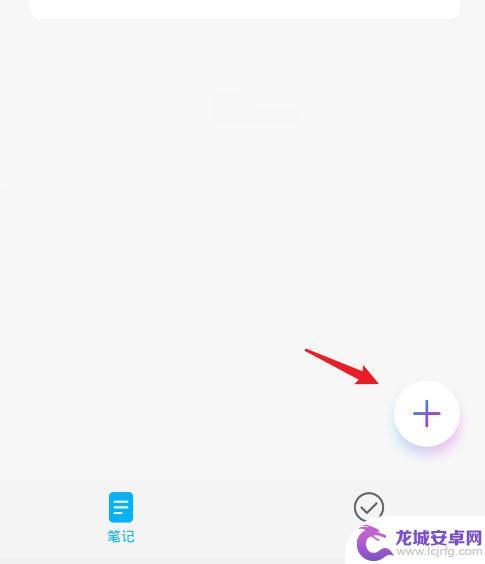
点击下方的图片图标。
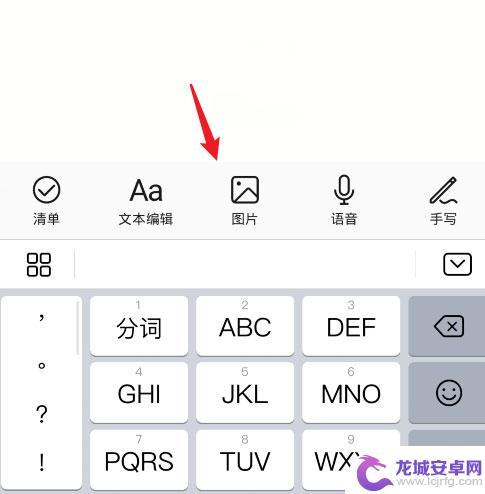
选择文档扫描的选项。
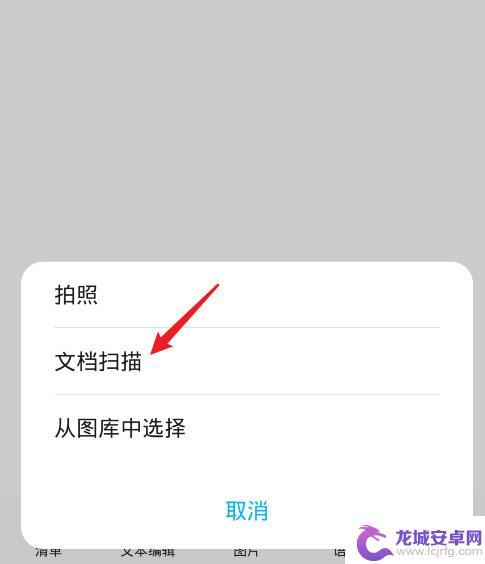
对准需要扫描的照片或证照,点击下方的拍摄选项。
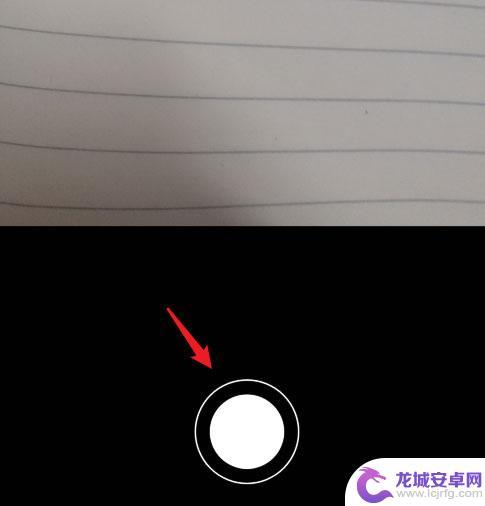
扫描后,点击右下方的完成图标即可。
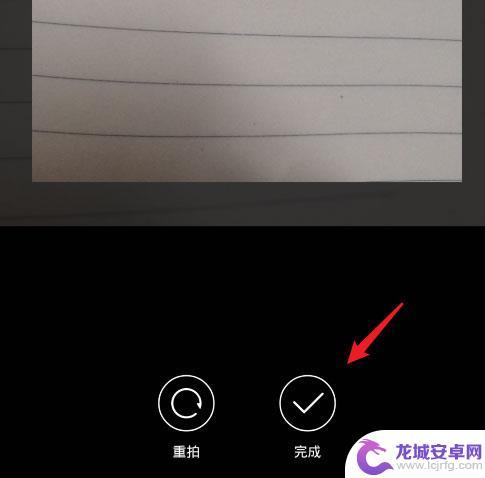
华为mate9手机怎么扫描并连接wifi?
华为怎么扫描名片? 华为名片助手的使用方法
以上就是华为手机设置中如何扫描图片的全部内容, 如果遇到此类情况,您可以按照本文中的步骤解决问题,非常简单快捷。
相关教程
-
华为手机扫描拍照功能在哪里 华为手机相机扫描功能怎么开启
华为手机的扫描拍照功能是在相机应用中的更多选项里,用户可以在相机界面左上角找到更多按钮,点击后即可看到扫描选项,在这里用户可以选择不同的扫描模式,如文档、名片、证件等,通过简单...
-
手机扫描如何导入图片中 扫描全能王如何从相册导入照片
在当今社会,手机扫描已成为一项方便快捷的功能,不仅可以帮助我们将纸质文件数字化,还能够导入图片进行编辑和分享,而作为一款备受欢迎的扫描工具,扫描全能王更...
-
手机扫描照片怎么扫描 华为手机扫描照片步骤
在现代社会手机已经成为人们生活中不可或缺的一部分,而随着手机功能的不断升级,如今我们甚至可以利用手机来扫描照片。华为手机作为国内知名品牌,其扫描照片的步骤简单而便捷。通过手机扫...
-
手机扫描王为什么是黑白色 扫描全能王怎么设置彩色扫描
手机扫描王为什么是黑白色?这是因为黑白扫描在处理文字和线条图像时更加清晰,色彩扫描则更适合处理照片和彩色图像,但有些用户可能希望将彩色扫描功能配置到手机扫描王中,以便更好地满足...
-
手机老照片怎么扫描 用手机扫描老照片的步骤
在这个数字化时代,老照片渐渐成为了珍贵的回忆,但由于传统扫描方式繁琐费时,很多人不知如何将它们保存在手机中,其实,如今手机不仅是通讯工具,更是一个全能扫描仪...
-
手机拍照扫描件怎么删除 扫描全能王如何删除全部扫描文件
如今,手机已经成为了人们生活中不可或缺的一部分,拍照扫描件也逐渐取代了传统的文件扫描方式,随之而来的问题是如何删除这些扫描件。幸运的是,我们可以借助扫描...
-
手机屏亮度不够怎么调 手机亮度调节不够明亮怎么办
手机屏幕亮度是我们使用手机时经常需要调节的一个参数,但有时候即使调到最高亮度,仍然感觉不够明亮,这时候就需要采取一些措施来解决,可能是因为手机屏幕表面有灰尘或者污渍导致光线不能...
-
手机投屏方向调整 手机投屏横屏显示教程
手机投屏是一种便捷的技术,可以将手机屏幕内容投射到其他显示设备上,让用户可以更加舒适地观看视频或玩游戏,在使用手机投屏功能时,有时候我们会遇到屏幕显示方向不正确的问题,比如手机...
-
使用本手机如何截屏 苹果手机怎么截屏
在日常使用手机的过程中,经常会遇到需要截屏的情况,无论是想保存网页上的重要信息,或者记录游戏中的成绩,截屏都是一个非常方便的操作。对于苹果手机用户来说,要想实现截屏操作也是非常...
-
苹果手机怎么记时 苹果手机计时器怎么调用
苹果手机是一款功能强大的智能手机,除了常见的通讯功能外,还有许多实用的功能可以帮助我们提高生活效率,其中计时器功能就是其中之一。苹果手机上的计时器可以帮助我们记录时间,提醒我们...